Egyszerű adatműveletek az adatbázis táblában
GevaPC Tudástár:
Az adatbázisunk fő eleme a tábla, vagy adattábla.
>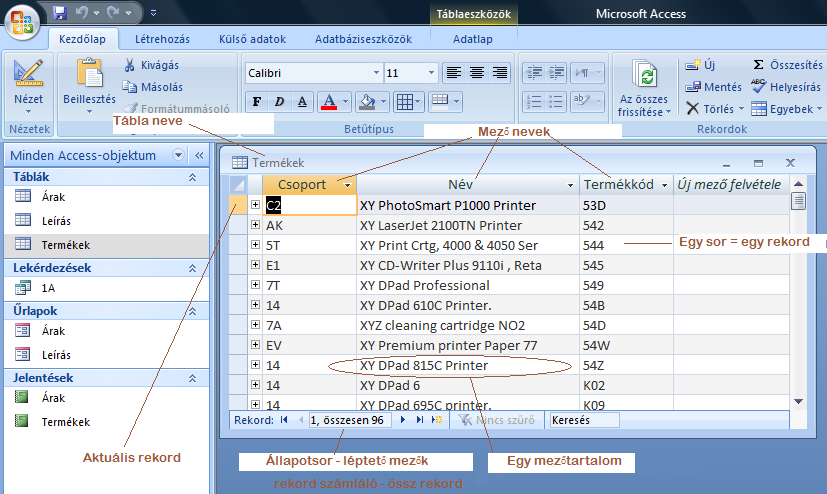 A táblát megnyitva az adatlap nézetben láthatjuk. Ebben az adatlap nézetben elvégezhető műveletekről szól ez az írás:
- megtudhatod hogyan és mit lehetséges kijelölni,
- hogyan változtathatod meg az oszlopok sorrendjét,
- hogyan rejtheted el és fedheted fel az oszlopokat,
- mit jelent és mi az értelme az oszlopok rögzítésének vagy fagyasztásának,
- miként lehetséges az oszlopszélesség és a sormagasság megváltoztatása.
A táblát megnyitva az adatlap nézetben láthatjuk. Ebben az adatlap nézetben elvégezhető műveletekről szól ez az írás:
- megtudhatod hogyan és mit lehetséges kijelölni,
- hogyan változtathatod meg az oszlopok sorrendjét,
- hogyan rejtheted el és fedheted fel az oszlopokat,
- mit jelent és mi az értelme az oszlopok rögzítésének vagy fagyasztásának,
- miként lehetséges az oszlopszélesség és a sormagasság megváltoztatása.
Rekord, mező, tartomány kijelölése
A kijelölt részt, részeket mozgathatjuk, másolhatjuk vagy törölhetjük. Kijelölhető elemek a táblában, annak adatlap nézetében:- Rekord A baloldali oszlopban minden sor - azaz rekord előtt - egy szürke kis négyzet, hivatalos nevén rekordjelölő van. Egérrel kattintva rajta - kijelölődik a teljes sor, a rekord. Több sor kijelöléséhez a kattintás után tartsuk lenyomva az egérgombot és húzzuk el az egeret az utolsóként kijelölendő sor jelölőjéig, s itt engedjük fel az egérgombot.
- Mező Az adattábla első sora tartalmazza a mező neveket. A kijelölendő mező nevén kattintva az egérrel egy mező - azaz egy oszlop jelölhető ki a táblában, annak adatlap nézetében. Több oszlop kijelöléséhez az első mezőnéven történő kattintásnál tartsuk lenyomva az egér gombját, húzzuk el az egeret az utolső kijelölendő mezőnévig, s itt engedjük fel az egér gombját.
- Cella Egy cellát a cella balszélére állva a bal egérgombbal kattintva jelölhetjük ki.
- Cellatartomány kijelöléséhez tartsuk lenyomva az egér bal gombját az egyik szélső kijelölendő celláján történt kattintás után és húzzuk a kijelölendő cellák fölött, a kijelölendő tartomány szemközti csúcsáig.
Műveletek az oszlopokkal
A tábla oszlopa egy tábla egy mezőjébe bevitt tartalmat jelenti. Egy vagy több mezőn végezhető műveletek az alábbiak:- Oszlop megjelenítési sorrendjének megváltoztatása:
- Jelöljük ki az áthelyezendő oszlopot vagy oszlopokat. A kijelölés akkor kész, ha felengedtük az egérgombot!
- Egy következő egérgomb lenyomással - a kijelölt mezőnevek felett - megfogjuk és vontatjuk a kívánt irányba,
- A megfelelő helyen tegyük le. Egy vonal jelzi a vontatás közben azt a helyet, ahol letehetjük (ezt sokkal egyszerűbb megcsinálni, mint leírni :-))
- Oszlopok elrejtése, felfedése
Az elfedésre akkor lehet szükségünk, ha nincs szükségünk az adattábla minden mezőjét látnunk, nem szeretnénk a nyomtatásban megjeleníteni. Nem törlésről van szó tehát, ha szükségessé válik az oszlopok megjelenítése, akkor a felfedéssel ismét láthatóvá tehetjük.
- Elrejtés: Formátum - Oszlopok elrejtése (vagy a kijelölt tartomány felett jobb egérgombos kattintás és Oszlopok elrejtése) Fontos: Ha nincs kijelölve oszlop vagy oszlopok, akkor azt az egy oszlopot rejti el az Access, amelyben a kurzor állt.
- Felfedés: Formátum - Oszlopok felfedése , amely hatására egy mező listát kapunk, amelyen az elrejtettek előtt üres a jelölőnégyzet, s a felfedni kívánt mezők újra láthatóvá tehetők a jelöléssel. Fontos: ez az utasítás a mezők elrejtésére is alkalmazható, mert lehetővé teszi a bejelölt - vagyis látható - mezők jelölőjének kikapcsolását, vagyis az elrejtésüket!
- Oszlop rögzítése, fagyasztása
Ezzel a művelettel elérhetjük, hogy a tábla bal szélén lévő oszlop vagy oszlopok - attól függően hogy hányat rögzítünk - akkor is látható marad(nak), ha jobbra görgetve a tábla jobb széle felé, már nem férne el mind a képernyőn.
- A rögzítendő oszlopokat minden esetben egymás mellé kell átmozgatni, majd kijelölni.
- Formátum / Oszlopok rögzítése utasítást kiadva, a kijelölt oszlopok a tábla bal szélére kerülnek
- A rögzítés feloldására használjuk a Formátum / Összes oszlop rögzítésének feloldása parancsot.
- Oszlopszélesség állítása
Az oszlopok szélességét a mezőnevek közötti elválasztó vonalra állva változtathatjuk meg. Ilyenkor az egérmutató formája kétfelé mutató nyíl formát vesz fel.
- Az elválasztó vonalon lenyomott egérgombbal növelhetjük vagy csökkenthetjük az oszlop szélességét, a kellő mértékig elhúzott egérrel.
- Ha az elválasztó vonalra kettőt kattintunk, a szélesség felveszi a leghosszabb adatnak megfelelő szélességet.
Sormagasság változtatása
A sorok magasságát az oszlop szélességhez hasonlóan állíthatjuk be, itt a sorokat elválasztó vonalra - az aktuális rekordot is jelző oszlopban a bal szélen - kell mozgatni az egérmutatót. Fontos: ha egy sor magasságát megnöveljük vagy csökkentjük, akkor nem csak ezé az eggyé változik meg, hanem valamennyi sornak a magassága! A kettős kattintásnak itt nincs hatása.Beküldte Geva - 2009. február 02. 08:55.
Utoljára módosítva:
2017. május 27. 13:46
- Új hozzászólás

- 7674 olvasás
